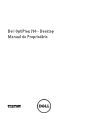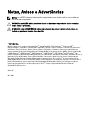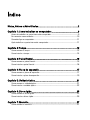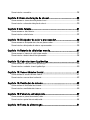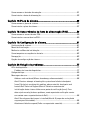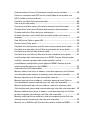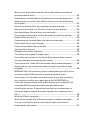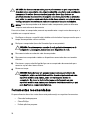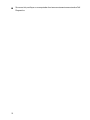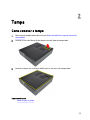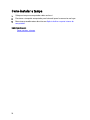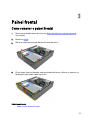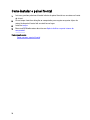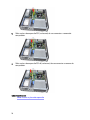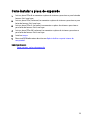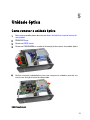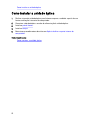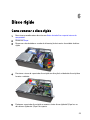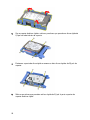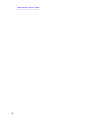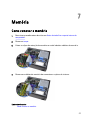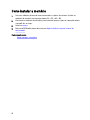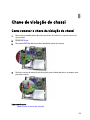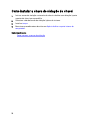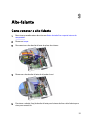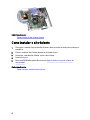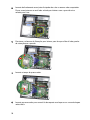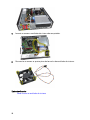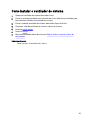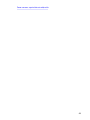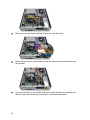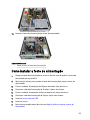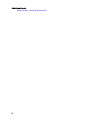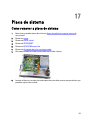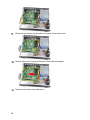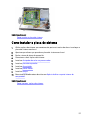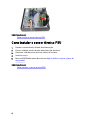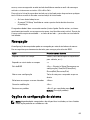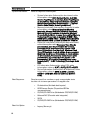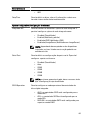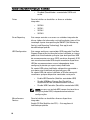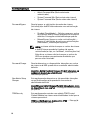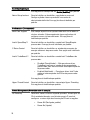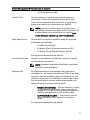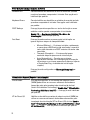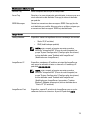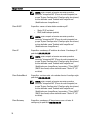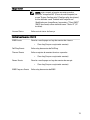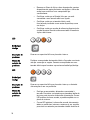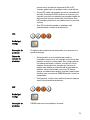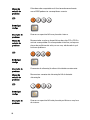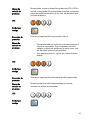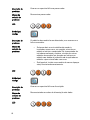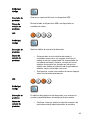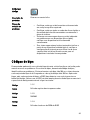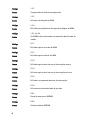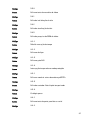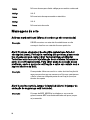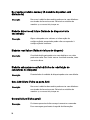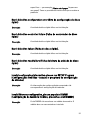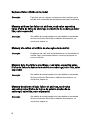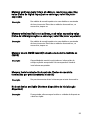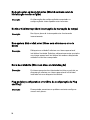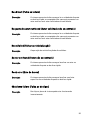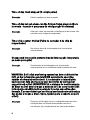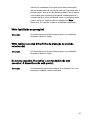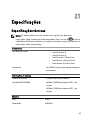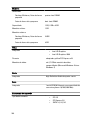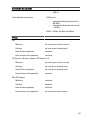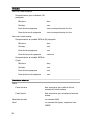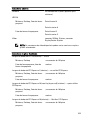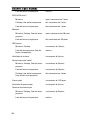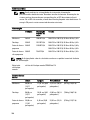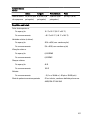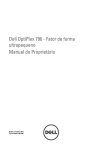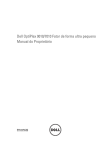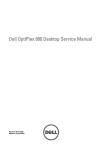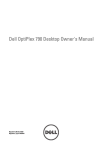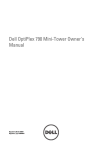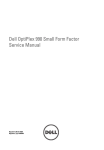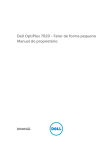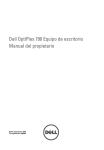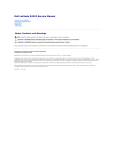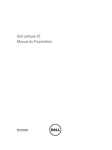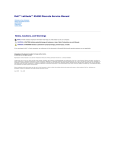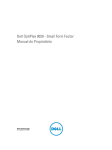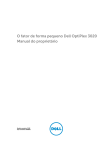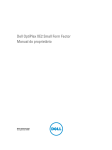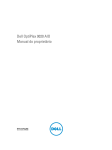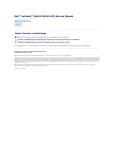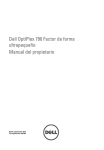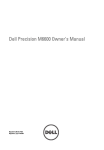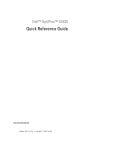Download Dell OptiPlex 790 - Desktop Manual do Proprietário
Transcript
Dell OptiPlex 790 - Desktop
Manual do Proprietário
Modelo normativo: D05D
Tipo normativo: D05D001
Notas, Avisos e Advertências
NOTA: uma NOTA fornece informações importantes para ajudar você a usar melhor os
recursos do computador.
CUIDADO: um AVISO indica possíveis danos ao hardware ou perda de dados e ensina
como evitar o problema.
ATENÇÃO: uma ADVERTÊNCIA indica um potencial de danos à propriedade, risco de
lesões corporais ou mesmo risco de vida.
© 2012 Dell Inc.
Marcas comerciais usadas neste texto: Dell™, o logotipo DELL, Dell Precision™, Precision ON™,
ExpressCharge™, Latitude™, Latitude ON™, OptiPlex™, Vostro™ e Wi-Fi Catcher™ são marcas comerciais
da Dell Inc. Intel®, Pentium®, Xeon®, Core™, Atom™, Centrino® e Celeron® são marcas registradas ou
marcas comerciais da Intel Corporation nos Estados Unidos e em outros países. AMD® é marca registrada
e AMD Opteron™, AMD Phenom™, AMD Sempron™, AMD Athlon™, ATI Radeon™ e ATI FirePro™ são
marcas comerciais da Advanced Micro Devices, Inc. Microsoft®, Windows®, MS-DOS®, Windows Vista®, o
botão de iniciar do Windows Vista e Office Outlook® são marcas comerciais ou marcas registradas da
Microsoft Corporation nos Estados Unidos e/ou em outros países. Blu-ray Disc™ é marca comercial de
propriedade da Blu-ray Disc Association (BDA) e licenciada para uso em discos e players. A marca com a
palavra Bluetooth® é marca registrada e de propriedade da Bluetooth® SIG, Inc. e qualquer uso de tal
marca por parte da Dell Inc. é feito sob licença. Wi-Fi® é marca registrada da Wireless Ethernet
Compatibility Alliance, Inc.
2012 -08
Rev. A01
Índice
Notas, Avisos e Advertências.....................................................................2
Capítulo 1: Como trabalhar no computador..............................................9
Antes de trabalhar na parte interna do computador........................................................9
Ferramentas recomendadas...........................................................................................10
Como desligar o computador..........................................................................................11
Após trabalhar na parte interna do computador............................................................11
Capítulo 2: Tampa........................................................................................13
Como remover a tampa...................................................................................................13
Como instalar a tampa.....................................................................................................14
Capítulo 3: Painel frontal............................................................................15
Como remover o painel frontal........................................................................................15
Como instalar o painel frontal.........................................................................................16
Capítulo 4: Placa de expansão..................................................................17
Como remover a placa de expansão...............................................................................17
Como instalar a placa de expansão................................................................................19
Capítulo 5: Unidade óptica.........................................................................21
Como remover a unidade óptica.....................................................................................21
Como instalar a unidade óptica.......................................................................................22
Capítulo 6: Disco rígido...............................................................................23
Como remover o disco rígido..........................................................................................23
Como instalar o disco rígido............................................................................................25
Capítulo 7: Memória....................................................................................27
Como remover a memória...............................................................................................27
Como instalar a memória................................................................................................28
Capítulo 8: Chave de violação do chassi.................................................29
Como remover a chave de violação do chassi...............................................................29
Como instalar a chave de violação do chassi.................................................................30
Capítulo 9: Alto-falante...............................................................................31
Como remover o alto-falante...........................................................................................31
Como instalar o alto-falante............................................................................................32
Capítulo 10: Dissipador de calor e processador....................................33
Como remover o dissipador de calor e o processador...................................................33
Como instalar o dissipador de calor e o processador....................................................35
Capítulo 11: Bateria de célula tipo moeda..............................................37
Como remover a bateria de célula tipo moeda...............................................................37
Como instalar a bateria de célula tipo moeda................................................................38
Capítulo 12: Cabo da chave liga/desliga..................................................39
Como remover o cabo da chave liga/desliga..................................................................39
Como instalar o cabo da chave liga/desliga...................................................................40
Capítulo 13: Sensor térmico frontal..........................................................41
Como remover o sensor térmico frontal.........................................................................41
Como instalar o sensor térmico frontal...........................................................................42
Capítulo 14: Ventilador do sistema...........................................................43
Como remover o ventilador do sistema...........................................................................43
Como instalar o ventilador do sistema............................................................................45
Capítulo 15: Painel de entrada/saída.......................................................47
Como remover o painel de entrada/saída.......................................................................47
Como instalar o painel de entrada/saída........................................................................48
Capítulo 16: Fonte de alimentação...........................................................51
Como remover a fonte de alimentação...........................................................................51
Como instalar a fonte de alimentação............................................................................53
Capítulo 17: Placa de sistema...................................................................55
Como remover a placa de sistema..................................................................................55
Como instalar a placa de sistema...................................................................................57
Capítulo 18: Sensor térmico da fonte de alimentação (PSU)...............59
Como remover o sensor térmico PSU.............................................................................59
Como instalar o sensor térmico PSU..............................................................................60
Capítulo 19: Configuração do sistema.....................................................61
Configuração do sistema................................................................................................61
Menu de inicialização.....................................................................................................61
Melhorias no Menu de inicialização...............................................................................61
Como temporizar as sequências de tecla.......................................................................62
Navegação......................................................................................................................63
Opções de configuração do sistema..............................................................................63
Capítulo 20: Solução de problemas..........................................................77
LEDs de diagnóstico........................................................................................................77
Padrões das luzes de diagnóstico............................................................................77
Códigos de bipe...............................................................................................................85
Mensagens de erro.........................................................................................................88
Address mark not found (Marca de endereço não encontrada)..............................88
Alert! Previous attempts at booting this system have failed at checkpoint
[nnnn]. For help in resolving this problem, please note this checkpoint and
contact Dell Technical Support (Alerta! Tentativas anteriores de
inicialização deste sistema falharam no ponto de verificação [nnnn]. Para
obter ajuda na solução desse problema, anote o ponto de verificação e entre
em contato com o suporte técnico da Dell)..............................................................88
Alert! Security override Jumper is installed (Alerta! O jumper de anulação de
segurança está instalado)........................................................................................88
Attachment failed to respond (Falha na resposta de conexão)...............................89
Bad command or file name (Comando ou nome de arquivo inválido) .....................89
Bad error-correction code (ECC) on disk read (Código de correção de erro
[ECC] inválido na leitura do disco)............................................................................89
Controller has failed (Falha do controlador).............................................................89
Data error (Erro de dados) .......................................................................................89
Decreasing available memory (A memória disponível está diminuindo) .................90
Diskette drive 0 seek failure (Unidade de disquete 0 não encontrada)....................90
Diskette read failure (Falha de leitura do disquete).................................................90
Diskette subsystem reset failed (Falha de redefinição do subsistema no
disquete)...................................................................................................................90
Gate A20 failure (Falha na porta A20).......................................................................90
General failure (Falha geral) ....................................................................................90
Hard-disk drive configuration error (Erro de configuração do disco rígido) ...........91
Hard-disk drive controller failure (Falha do controlador do disco rígido)................91
Hard-disk drive failure (Falha do disco rígido). ........................................................91
Hard-disk drive read failure (Falha de leitura da unidade de disco rígido)..............91
Invalid configuration information-please run SETUP Program (Configurações
inválidas - execute o programa de configuração do sistema).................................91
Invalid Memory configuration, please populate DIMM1 (Configuração de
memória inválida, preencha o slot DIMM1).............................................................91
Keyboard failure (Falha do teclado)..........................................................................92
Memory address line failure at address, read value expecting value (Falha de
linha de endereço de memória no endereço; valor lido; valor esperado) ...............92
Memory allocation error (Erro de alocação de memória)........................................92
Memory data line failure at address, read value expecting value (Falha na
linha de dados de memória no endereço; valor lido, valor esperado).....................92
Memory double word logic failure at address, read value expecting value
(Falha de lógica de palavra duplicada no endereço; valor lido; valor esperado)....92
Memory odd/even logic failure at address, read value expecting value (Falha
de lógica ímpar/par no endereço; valor lido; valor esperado).................................93
Memory write/read failure at address, read value expecting value (Falha de
leitura/gravação no endereço; valor lido; valor esperado)......................................93
Memory size in CMOS invalid (Tamanho de memória inválido no CMOS)...............93
Memory tests terminated by keystroke (Testes de memória terminados por
pressionamento de tecla).........................................................................................93
No boot device available (Nenhum dispositivo de inicialização disponível)............93
No boot sector on hard-disk drive (Não há nenhum setor de inicialização no
disco rígido)..............................................................................................................94
No timer tick interrupt (Sem interrupção de marcação de tempo) .........................94
Non-system disk or disk error (Disco sem sistema ou erro de disco)......................94
Not a boot diskette (Não é um disco de inicialização).............................................94
Plug and play configuration error (Erro de configuração de Plug and Play)............94
Read fault (Falha na leitura)......................................................................................95
Requested sector not found (Setor solicitado não encontrado)..............................95
Reset failed (Falha na reinicialização)......................................................................95
Sector not found (Setor não encontrado) ................................................................95
Seek error (Erro de busca) .......................................................................................95
Shutdown failure (Falha ao desligar) .......................................................................95
Time-of-day clock stopped (O relógio parou) ..........................................................96
Time-of-day not set-please run the System Setup program (Hora incorreta execute o programa de configuração do sistema) ..................................................96
Timer chip counter 2 failed (Falha no contador 2 do chip do temporizador) ...........96
Unexpected interrupt in protected mode (Interrupção inesperada no modo
protegido)..................................................................................................................96
WARNING: Dell’s disk monitoring system has detected that drive [0/1] on the
[primary/secondary] EIDE controller is operating outside of normal
specifications. It is advisable to immediately back up your data and replace
your hard drive by calling your support desk or Dell (ADVERTÊNCIA: o
sistema de monitoramento de disco da Dell detectou que a unidade [0/1] do
controlador EIDE [principal/secundário] está operando fora das
especificações normais. É aconselhável que você faça imediatamente um
backup dos dados e troque o disco rígido, ligando para o suporte ou para a
Dell)...........................................................................................................................96
Write fault (Falha na gravação)................................................................................97
Write fault on selected drive (Falha de gravação na unidade selecionada)............97
X:\ is not accessible.The device is not ready (X:\ não está acessível. O
dispositivo não está pronto) .....................................................................................97
Capítulo 21: Especificações.......................................................................99
Especificações técnicas.................................................................................................99
Capítulo 22: Como entrar em contato com a Dell.................................109
Como entrar em contato com a Dell..............................................................................109
Como trabalhar no computador
1
Antes de trabalhar na parte interna do
computador
Use as seguintes orientações de segurança para ajudar a proteger seu computador
contra danos potenciais e ajudar a garantir sua segurança pessoal. A menos que
indicado diferentemente, cada procedimento incluído neste documento pressupõe as
seguintes condições:
•
Você leu as informações de segurança fornecidas com o computador.
•
Um componente pode ser substituído ou, se tiver sido adquirido separadamente,
pode ser instalado executando-se o procedimento de remoção na ordem
inversa.
ATENÇÃO: Antes de trabalhar na parte interna do computador, leia as informações
de segurança fornecidas com o computador. Para obter informações adicionais
sobre as boas práticas de segurança, consulte a página inicial sobre conformidade
normativa em www.dell.com/regulatory_compliance .
CUIDADO: Muitos dos reparos só podem ser feitos por um técnico credenciado.
Você deve executar apenas tarefas de solução de problemas e reparos simples,
conforme autorizado na documentação do produto ou conforme orientado pela
equipe de suporte e de serviço de assistência online ou por telefone. Os danos
causados por assistência não autorizada pela Dell não são cobertos pela garantia.
Leia e siga as instruções de segurança fornecidas com o produto.
CUIDADO: Para evitar descarga eletrostática, elimine a eletricidade estática do seu
corpo usando uma pulseira antiestática ou tocando periodicamente em uma
superfície metálica sem pintura, como um conector na parte de trás do
computador.
CUIDADO: Manuseie os componentes e placas com cuidado. Não toque nos
componentes ou nos contatos das placas. Segure uma placa pelas suas bordas ou
pelo suporte de montagem de metal. Segure os componentes, como
processadores, pelas bordas e não pelos pinos.
9
CUIDADO: Ao desconectar um cabo, puxe-o pelo conector ou pela respectiva aba
de puxar, nunca pelo próprio cabo. Alguns cabos têm conectores com presilhas de
travamento. Se estiver desconectando algum cabo desse tipo, destrave as
presilhas antes de desconectá-lo. Ao separar conectores, mantenha-os alinhados
para evitar que os pinos sejam entortados. Além disso, antes de conectar um cabo,
verifique se ambos os conectores estão corretamente orientados e alinhados.
NOTA: A cor do computador e de determinados componentes pode ser diferente
daquela mostrada neste documento.
Para evitar danos no computador, execute o procedimento a seguir antes de começar a
trabalhar em sua parte interna.
1.
Certifique-se de que a superfície de trabalho está nivelada e limpa para evitar que a
tampa do computador sofra arranhões.
2.
Desligue o computador (consulte Como desligar o computador).
CUIDADO: Para desconectar um cabo de rede, primeiro desconecte-o do
computador e, em seguida, desconecte-o do dispositivo de rede.
3.
Desconecte todos os cabos de rede do computador.
4.
Desconecte o computador e todos os dispositivos conectados de suas tomadas
elétricas.
5.
Pressione e segure o botão liga/desliga com o computador desconectado para
conectar a placa de sistema à terra.
6.
Remova a tampa.
CUIDADO: Antes de tocar em qualquer componente na parte interna do
computador, elimine a eletricidade estática de seu corpo tocando em uma
superfície metálica sem pintura, como o metal da parte de trás do
computador. No decorrer do trabalho, toque periodicamente em uma
superfície metálica sem pintura para dissipar a eletricidade estática, a qual
pode danificar os componentes internos.
Ferramentas recomendadas
Os procedimentos descritos neste documento podem exigir as seguintes ferramentas:
10
•
Chave de fenda pequena
•
Chave Phillips
•
Estilete plástico pequeno
Como desligar o computador
CUIDADO: Para evitar a perda de dados, salve e feche todos os arquivos e saia dos
programas abertos antes de desligar o computador.
1.
Desligue o sistema operacional:
–
No Windows 7:
Clique em Iniciar
–
e, em seguida, clique Desligar.
No Windows Vista:
Clique em Iniciar
e, em seguida, clique na seta no canto inferior direito
do menu Iniciar, conforme mostrado abaixo, e clique em Desligar.
–
No Windows XP:
Clique em Iniciar → Desligar o computador → Desligar . O computador é
desligado após a conclusão do processo de desligamento do sistema
operacional.
2.
Certifique-se de que o computador e todos os dispositivos conectados estão
desligados. Se o computador e os dispositivos conectados não tiverem sido
desligados automaticamente quando você desligou o sistema operacional,
mantenha o botão liga/desliga pressionado por cerca de 6 segundos para desligá
-los.
Após trabalhar na parte interna do computador
Após concluir qualquer procedimento de recolocação, conecte todos os dispositivos,
placas e cabos externos antes de ligar o computador.
1.
Recoloque a tampa.
CUIDADO: Para conectar um cabo de rede, conecte-o primeiro ao dispositivo
de rede e só depois o conecte ao computador.
2.
Conecte os cabos de telefone ou de rede ao computador.
3.
Conecte o computador e todos os dispositivos conectados às suas tomadas
elétricas.
4.
Ligue o computador.
11
5.
12
Se necessário, verifique se o computador funciona corretamente executando o Dell
Diagnostics.
Tampa
2
Como remover a tampa
1.
Execute os procedimentos descritos em Antes de trabalhar na parte interna do
computador.
2.
Levante a trava de liberação da tampa em cada lado do computador.
3.
Levante a tampa em um ângulo de 45 graus e remova-a do computador.
Links relacionados
Como instalar a tampa
13
Como instalar a tampa
1.
Coloque a tampa no computador sobre o chassi.
2.
Pressione a tampa do computador para baixo até que ela se encaixe no lugar.
3.
Execute os procedimentos descritos em Após trabalhar na parte interna do
computador.
Links relacionados
Como remover a tampa
14
Painel frontal
3
Como remover o painel frontal
1.
Execute os procedimentos descritos em Antes de trabalhar na parte interna do
computador.
2.
Remova a tampa.
3.
Afaste os clipes de retenção do painel frontal do chassi.
4.
Gire a tampa frontal afastando-a do computador de forma a liberar os ganchos na
borda oposta da tampa frontal do chassi.
Links relacionados
Como instalar o painel frontal
15
Como instalar o painel frontal
1.
Insira os ganchos próximos à borda inferior do painel frontal nos encaixes na frente
do chassi.
2.
Gire a tampa frontal em direção ao computador para engatar os quatro clipes de
retenção do painel frontal até encaixá-los no lugar.
3.
Instale a tampa.
4.
Execute os procedimentos descritos em Após trabalhar na parte interna do
computador.
Links relacionados
Como remover o painel frontal
16
Placa de expansão
4
Como remover a placa de expansão
1.
Execute os procedimentos descritos em Antes de trabalhar na parte interna do
computador.
2.
Remova a tampa.
3.
Gire a aba de liberação na trava de retenção da placa para cima.
4.
Afaste a alavanca de liberação da placa PCIe x16 para soltar a aba de fixação do
entalhe na placa. Em seguida, solte a placa de seu conector e remova-a do
computador.
5.
Solte a placa de expansão PCIe x1 (se houver) de seu conector e remova do
computador.
17
6.
Solte a placa de expansão PCI (se houver) de seu conector e remova do
computador.
7.
Solte a placa de expansão PCI x4 (se houver) de seu conector e remova do
computador.
Links relacionados
Como instalar a placa de expansão
18
Como instalar a placa de expansão
1.
Insira a placa PCIe x4 no conector na placa de sistema e pressione-a para baixo de
forma a fixá-la no lugar.
2.
Insira a placa PCIe (se houver) no conector na placa de sistema e pressione-a para
baixo de forma a fixá-la no lugar.
3.
Insira a placa PCIe x1 (se houver) no conector na placa de sistema e pressione-a
para baixo de forma a fixá-la no lugar.
4.
Insira a placa PCIe x16 (se houver) no conector na placa de sistema e pressione-a
para baixo de forma a fixá-la no lugar.
5.
Instale a tampa.
6.
Execute os procedimentos descritos em Após trabalhar na parte interna do
computador.
Links relacionados
Como remover a placa de expansão
19
20
Unidade óptica
5
Como remover a unidade óptica
1.
Execute os procedimentos descritos em Antes de trabalhar na parte interna do
computador.
2.
Remova a tampa.
3.
Remova o painel frontal.
4.
Remova o cabo de dados e o cabo de alimentação da traseira da unidade óptica.
5.
Deslize a trava da unidade óptica para cima e empurre a unidade a partir de sua
traseira em direção à frente do computador.
Links relacionados
21
Como instalar a unidade óptica
Como instalar a unidade óptica
1.
Deslize a trava da unidade óptica para baixo e empurre a unidade a partir de sua
frente em direção à traseira do computador.
2.
Conecte o cabo de dados e o cabo de alimentação à unidade óptica.
3.
Instale o painel frontal.
4.
Instale a tampa.
5.
Execute os procedimentos descritos em Após trabalhar na parte interna do
computador.
Links relacionados
Como remover a unidade óptica
22
Disco rígido
6
Como remover o disco rígido
1.
Execute os procedimentos descritos em Antes de trabalhar na parte interna do
computador.
2.
Remova a tampa.
3.
Remova o cabo de dados e o cabo de alimentação da traseira da unidade de disco
rígido.
4.
Pressione a trava do suporte do disco rígido em direção à unidade de disco rígido e
levante a unidade.
5.
Flexione o suporte do disco rígido e remova o único disco rígido de 3,5 pol. ou os
dois discos rígidos de 2,5 pol. do suporte.
23
6.
Vire o suporte do disco rígido e solte os parafusos que prendem o disco rígido de
2,5 pol. ao lado inferior do suporte.
7.
Flexione o suporte do disco rígido e remova os dois discos rígidos de 2,5 pol. do
suporte.
8.
Solte os parafusos que prendem o disco rígido de 2,5 pol. à parte superior do
suporte do disco rígido.
24
9.
Solte os parafusos que prendem o disco rígido de 2,5 pol. à parte inferior do suporte
do disco rígido.
Links relacionados
Como instalar o disco rígido
Como instalar o disco rígido
1.
Aperte os parafusos para prender o(s) disco(s) rígido(s) de 2,5 pol. ao suporte do
disco rígido.
2.
Flexione o suporte do disco rígido e insira o único disco rígido de 3,5 pol. ou os dois
discos rígidos de 2,5 pol. no suporte.
3.
Pressione a trava do suporte do disco rígido em direção à unidade de disco rígido e
insira-a no chassi.
4.
Conecte o cabo de dados e o cabo de alimentação à traseira da(s) unidade(s) de
disco rígido.
5.
Instale a tampa.
6.
Execute os procedimentos descritos em Após trabalhar na parte interna do
computador.
Links relacionados
25
Como remover o disco rígido
26
Memória
7
Como remover a memória
1.
Execute os procedimentos descritos em Antes de trabalhar na parte interna do
computador.
2.
Remova a tampa.
3.
Libere os clipes de retenção da memória em cada lado dos módulos de memória.
4.
Remova os módulos de memória dos conectores na placa de sistema.
Links relacionados
Como instalar a memória
27
Como instalar a memória
1.
Insira os módulos de memória nos conectores na placa de sistema. Instale os
módulos de memória na seguinte ordem: A1 > B1 > A2 > B2.
2.
Pressione os módulos de memória para baixo até que as clipes de retenção voltem
a prendê-los no lugar.
3.
Instale a tampa.
4.
Execute os procedimentos descritos em Após trabalhar na parte interna do
computador.
Links relacionados
Como remover a memória
28
Chave de violação do chassi
8
Como remover a chave de violação do chassi
1.
Execute os procedimentos descritos em Antes de trabalhar na parte interna do
computador.
2.
Remova a tampa.
3.
Desconecte o cabo do sensor de violação da placa de sistema.
4.
Deslize o sensor de violação em direção à parte inferior do chassi e remova-o da
placa de sistema.
Links relacionados
Como instalar o sensor de violação
29
Como instalar a chave de violação do chassi
1.
Insira o sensor de violação na traseira do chassi e deslize-o em direção à parte
superior do chassi para prendê-lo.
2.
Conecte o cabo do sensor de violação à placa de sistema.
3.
Instale a tampa.
4.
Execute os procedimentos descritos em Após trabalhar na parte interna do
computador.
Links relacionados
Como remover o sensor de violação
30
Alto-falante
9
Como remover o alto-falante
1.
Execute os procedimentos descritos em Antes de trabalhar na parte interna do
computador.
2.
Remova a tampa.
3.
Desconecte o cabo do alto-falante da placa de sistema.
4.
Remova o cabo do alto-falante do clipe do chassi.
5.
Pressione a aba de fixação do alto-falante para baixo e deslize o alto-falante para
cima para removê-lo.
31
Links relacionados
Como instalar o alto-falante interno
Como instalar o alto-falante
1.
Pressione a aba de fixação do alto-falante e deslize o alto-falante para baixo para
prendê-lo.
2.
Passe o cabo do alto-falante dentro do clipe do chassi.
3.
Conecte o cabo do alto-falante à placa de sistema.
4.
Instale a tampa.
5.
Execute os procedimentos descritos em Após trabalhar na parte interna do
computador.
Links relacionados
Como remover o alto-falante interno
32
10
Dissipador de calor e processador
Como remover o dissipador de calor e o
processador
1.
Execute os procedimentos descritos em Antes de trabalhar na parte interna do
computador.
2.
Remova a tampa.
3.
Desconecte o cabo do conjunto dissipador de calor da placa de sistema.
4.
Solte os parafusos prisioneiros em sequência: 1, 2, 3 e 4.
33
5.
Levante delicadamente o conjunto dissipador de calor e remova-o do computador.
Pouse o conjunto com o ventilador voltado para baixo e com a graxa térmica
voltada para cima.
6.
Pressione a alavanca de liberação para baixo e para fora para liberá-la do gancho
de retenção que a prende.
7.
Levante a tampa do processador.
8.
Levante o processador para removê-lo do soquete e coloque-o em uma embalagem
antiestática.
34
Links relacionados
Como instalar o dissipador de calor e o processador
Como instalar o dissipador de calor e o
processador
1.
Insira o processador em seu soquete. Certifique-se de que o processador está
corretamente assentado.
2.
Abaixe a tampa do processador.
3.
Pressione a alavanca de liberação para baixo e mova-a para dentro de forma a
prendê-la com o gancho de retenção.
4.
Coloque o conjunto dissipador de calor dentro do chassi.
5.
Aperte os parafusos prisioneiros para prender o conjunto dissipador de calor à
placa de sistema.
6.
Conecte o cabo do conjunto dissipador de calor à placa de sistema.
7.
Instale a tampa.
8.
Execute os procedimentos descritos em Após trabalhar na parte interna do
computador.
Links relacionados
Como remover o dissipador de calor e o processador
35
36
Bateria de célula tipo moeda
11
Como remover a bateria de célula tipo moeda
1.
Execute os procedimentos descritos em Antes de trabalhar na parte interna do
computador.
2.
Remova a tampa.
3.
Pressione cuidadosamente a bateria de célula tipo moeda para dentro para permitir
que a bateria salte do soquete.
4.
Retire a bateria de célula tipo moeda do computador.
Links relacionados
Como instalar a bateria de célula tipo moeda
37
Como instalar a bateria de célula tipo moeda
1.
Coloque a bateria de célula tipo moeda no respectivo encaixe na placa de sistema.
2.
Pressione a bateria de célula tipo moeda para baixo até encaixá-la.
3.
Instale a tampa.
4.
Execute os procedimentos descritos em Após trabalhar na parte interna do
computador.
Links relacionados
Como remover a bateria de célula tipo moeda
38
Cabo da chave liga/desliga
12
Como remover o cabo da chave liga/desliga
1.
Execute os procedimentos descritos em Antes de trabalhar na parte interna do
computador.
2.
Remova a tampa.
3.
Remova o painel frontal.
4.
Desconecte o cabo da chave liga/desliga da placa de sistema.
5.
Retire o cabo solto da chave liga/desliga.
6.
Deslize o cabo da da chave liga/desliga para fora pela frente do computador.
39
Links relacionados
Como instalar o cabo da chave liga/desliga
Como instalar o cabo da chave liga/desliga
1.
Deslize o cabo da chave liga/desliga para dentro pela frente do computador.
2.
Prenda o cabo da chave liga/desliga ao chassi.
3.
Conecte o cabo da chave liga/desliga à placa de sistema.
4.
Instale o painel frontal.
5.
Instale a tampa.
6.
Execute os procedimentos descritos em Após trabalhar na parte interna do
computador.
Links relacionados
Como remover o cabo da chave liga/desliga
40
Sensor térmico frontal
13
Como remover o sensor térmico frontal
1.
Execute os procedimentos descritos em Antes de trabalhar na parte interna do
computador.
2.
Remova a tampa.
3.
Remova o painel frontal.
4.
Desconecte o cabo do sensor térmico da placa de sistema.
5.
Remova o cabo do sensor térmico dos clipes do chassi.
6.
Remova o cabo do sensor térmico do clipe do chassi.
41
7.
Afaste o sensor térmico da frente do chassi e remova-o.
Links relacionados
Como instalar o sensor térmico frontal
Como instalar o sensor térmico frontal
1.
Prenda o sensor térmico à frente do chassi.
2.
Passe o cabo do sensor térmico dentro dos clipes do chassi.
3.
Conecte o cabo do sensor térmico à placa de sistema.
4.
Instale o painel frontal.
5.
Instale a tampa.
6.
Execute os procedimentos descritos em Após trabalhar na parte interna do
computador.
Links relacionados
Como remover o sensor térmico frontal
42
Ventilador do sistema
14
Como remover o ventilador do sistema
1.
Execute os procedimentos descritos em Antes de trabalhar na parte interna do
computador.
2.
Remova a tampa.
3.
Remova o painel frontal.
4.
Desconecte o cabo do ventilador do sistema da placa de sistema.
5.
Remova o cabo do ventilador do sistema dos clipes do chassi.
6.
Deslize os quatro pinos de borracha para dentro e através dos encaixes na frente
do computador.
43
7.
Levante e remova o ventilador do sistema do computador.
8.
Desencaixe e remova os quatro pinos de borracha do ventilador do sistema.
Links relacionados
Como instalar o ventilador do sistema
44
Como instalar o ventilador do sistema
1.
Coloque o ventilador do sistema dentro do chassi.
2.
Passe os quatro pinos de borracha através do chassi e deslize o ventilador para
fora junto aos entalhes para prendê-los no lugar.
3.
Passe o cabo do ventilador do sistema dentro dos clipes do chassi.
4.
Conecte o cabo do ventilador do sistema à placa de sistema.
5.
Instale o painel frontal.
6.
Instale a tampa.
7.
Execute os procedimentos descritos em Após trabalhar na parte interna do
computador.
Links relacionados
Como remover o ventilador do sistema
45
46
Painel de entrada/saída
15
Como remover o painel de entrada/saída
1.
Execute os procedimentos descritos em Antes de trabalhar na parte interna do
computador.
2.
Remova a tampa.
3.
Remova o painel frontal.
4.
Desconecte o cabo do painel de entrada/saída ou o cabo FlyWire da placa de
sistema.
5.
Remova o parafuso que prende o painel de entrada/saída ao chassi.
47
6.
Deslize o painel de entrada/saída em direção à direita do computador para soltá-lo
do chassi.
7.
Remova o painel de entrada/saída.
Links relacionados
Como instalar o painel de entrada/saída
Como instalar o painel de entrada/saída
1.
Insira o painel de entrada/saída no encaixe na frente do chassi.
2.
Deslize o painel de entrada/saída em direção à esquerda do computador para
prendê-lo ao chassi.
3.
Aperte o parafuso para prender o painel de entrada/saída ao chassi.
4.
Conecte o cabo do painel de entrada/saída ou o cabo FlyWire à placa de sistema.
5.
Instale o painel frontal.
6.
Instale a tampa.
7.
Execute os procedimentos descritos em Após trabalhar na parte interna do
computador.
Links relacionados
48
Como remover o painel de entrada/saída
49
50
Fonte de alimentação
16
Como remover a fonte de alimentação
1.
Execute os procedimentos descritos em Antes de trabalhar na parte interna do
computador.
2.
Remova a tampa.
3.
Remova o sensor térmico PSU.
4.
Desconecte o cabo de alimentação de 4 pinos da placa de sistema.
5.
Remova o cabo de alimentação de 4 pinos dos clipes do chassi.
6.
Desconecte o cabo de alimentação de 24 pinos da placa de sistema.
51
7.
Remova o cabo de alimentação de 24 pinos do clipe do chassi.
8.
Remova os parafusos que prendem a fonte de alimentação à parte traseira do
computador.
9.
Faça pressão sobre a aba de liberação azul ao lado da fonte de alimentação e
deslize a fonte de alimentação em direção à frente do computador.
52
10. Levante a fonte de alimentação para fora do computador.
Links relacionados
Como instalar a fonte de alimentação
Como instalar a fonte de alimentação
1.
Coloque a fonte de alimentação no chassi e deslize-a em direção à traseira do
computador para prendê-la.
2.
Aperte os parafusos para prender a fonte de alimentação à parte traseira do
computador.
3.
Passe o cabo de alimentação de 24 pinos dentro do clipe do chassi.
4.
Conecte o cabo de alimentação de 24 pinos à placa de sistema.
5.
Passe o cabo de alimentação de 4 pinos dentro dos clipes do chassi.
6.
Conecte o cabo de alimentação de 4 pinos à placa de sistema.
7.
Instale o sensor térmico PSU.
8.
Instale a tampa.
9.
Execute os procedimentos descritos em Após trabalhar na parte interna do
computador.
53
Links relacionados
Como remover a fonte de alimentação
54
Placa de sistema
17
Como remover a placa de sistema
1.
Execute os procedimentos descritos em Antes de trabalhar na parte interna do
computador.
2.
Remova a tampa.
3.
Remova o painel frontal.
4.
Remova o disco rígido.
5.
Remova as placas de expansão.
6.
Remova o dissipador de calor e o processador.
7.
Desconecte todos os cabos conectados à placa de sistema.
8.
Levante e libere a trava da placa de expansão para obter acesso aos parafusos que
prendem a placa de sistema.
55
9.
Remova os parafusos que prendem a placa de sistema ao chassi.
10. Deslize a placa de sistema em direção à frente do computador.
11. Remova a placa de sistema do chassi.
56
Links relacionados
Como instalar a placa de sistema
Como instalar a placa de sistema
1.
Alinhe a placa de sistema aos conetores de porta na traseira do chassi e coloque a
placa de sistema no chassi.
2.
Aperte os parafusos que prendem a placa de sistema ao chassi.
3.
Feche a trava da placa de expansão.
4.
Conecte os cabos à placa de sistema.
5.
Instale o dissipador de calor e o processador.
6.
Instale a placa de expansão.
7.
Instale o disco rígido.
8.
Instale o painel frontal.
9.
Instale a tampa.
10. Execute os procedimentos descritos em Após trabalhar na parte interna do
computador.
Links relacionados
Como remover a placa de sistema
57
58
Sensor térmico da fonte de
alimentação (PSU)
18
Como remover o sensor térmico PSU
1.
Execute os procedimentos descritos em Antes de trabalhar na parte interna do
computador.
2.
Remova a tampa.
3.
Desconecte o cabo do sensor térmico da placa de sistema.
4.
Remova o cabo do sensor térmico do clipe do chassi.
5.
Afaste o sensor térmico da fonte de alimentação e remova-o do chassi.
59
Links relacionados
Como instalar o sensor térmico PSU
Como instalar o sensor térmico PSU
1.
Prenda o sensor térmico à fonte de alimentação.
2.
Passe o cabo do sensor térmico dentro do clipe do chassi.
3.
Conecte o cabo do sensor térmico à placa de sistema.
4.
Instale a tampa.
5.
Execute os procedimentos descritos em Após trabalhar na parte interna do
computador.
Links relacionados
Como remover o sensor térmico PSU
60
Configuração do sistema
19
Configuração do sistema
este computador oferece as seguintes opções:
•
Acesse o programa de configuração do sistema pressionando <F2>
•
Acesse um menu de inicialização a ser executada uma única vez pressionando
<F12>
Pressione <F2> para entrar na configuração do sistema e efetuar alterações nas
configurações definíveis pelo usuário. Caso você tenha problemas em acessar a
configuração do sistema com o uso dessa tecla, pressione <F2> quando os LEDs do
teclado piscarem pela primeira vez.
Menu de inicialização
Este recurso proporciona aos usuários um mecanismo rápido e conveniente de ignorar a
sequência de dispositivos de inicialização definida na configuração do sistema e
inicializar diretamente a partir de um dispositivo específico (por exemplo: unidade de
disquete, CD-ROM ou disco rígido).
Pressionamento de
tecla
Função
<Ctrl><Alt><F8>
menu de inicialização a ser executada uma única vez e de
utilitário de diagnósticos
<F12>
menu de inicialização a ser executada uma única vez e de
utilitário de diagnósticos
Melhorias no Menu de inicialização
As melhorias no Menu de inicialização são as seguintes:
61
•
Acesso facilitado — Embora o pressionamento das teclas <Ctrl><Alt><F8> ainda
exista e possa ser usado para chamar o menu, pressione simplesmente <F12>
durante a inicialização do sistema pata ter acesso ao menu.
•
Alerta ao usuário — Não somente o menu tem acesso fácil, mas você é alertado
a usar o pressionamento de tecla na tela inicial do BIOS (veja a imagem abaixo).
O pressionamento de tecla não mais fica "escondido".
•
Opções de diagnóstico — O Menu de inicialização inclui duas opções de
diagnóstico: IDE Drive Diagnostics (Diagnóstico da unidade IDE) (90/90 Hard
Drive Diagnostics, Diagnóstico de disco rígido) e Boot to the Utility Partition
(Inicializar na partição do utilitário). O benefício aqui é que o usuário não precisa
lembrar os pressionamentos de tecla <Ctrl><Alt><D> e <Ctrl><Alt><F10>
(embora ambos ainda funcionem).
NOTA: o BIOS apresenta uma opção para desabilitar um ou ambos os alertas de
pressionamento de tecla no submenu System Security / Post Hotkeys (Segurança
do sistema / Teclas de atalho durante o POST).
Ao pressionar <F12> ou <Ctrl><Alt><F8> corretamente, o computador emite um bipe. A
sequência de teclas faz aparecer o Boot Device Menu (Menu de dispositivos de
inicialização).
Uma vez que o menu de inicialização a ser executada uma única vez somente afeta a
inicialização atual, há o benefício adicional de não exigir que o técnico restaure a
sequência de inicialização do cliente após concluir a solução do problema.
Como temporizar as sequências de tecla
O teclado não é o primeiro dispositivo inicializado pelo programa de configuração. Como
resultado, se você pressionar uma tecla cedo demais, bloquerá o teclado. Quando isso
62
ocorre, uma mensagem de erro do teclado é exibida no monitor e você não consegue
reiniciar o sistema com as teclas <Ctrl><Alt><Del>.
Para evitar tal situação, aguarde o teclado ser inicializado antes de pressionar qualquer
tecla. Há duas maneiras de saber se o teclado já foi inicializado:
•
As luzes do teclado piscam.
•
O prompt "F2=Setup" é exibido no canto superior direito da tela durante a
inicialização.
O segundo método é bom no caso do monitor já estar ligado. Se não estiver, o sistema
geralmente tenta exibir a mensagem antes que o sinal de vídeo esteja visível. Se este for
o caso, confie no primeiro método — as luzes do teclado — para saber se o teclado foi
inicializado.
Navegação
A configuração do computador pode ser navegada por meio do teclado ou do mouse.
Use os seguintes pressionamentos de tecla para navegar pelas telas do BIOS:
Ação
Pressionamento de tecla
Expandir e retrair um campo
<Enter>, tecla de seta para a esquerda ou
para a direita, ou +/–
Expandir ou retrair todos os campos
<>
Sair do BIOS
<Esc>—Remain in Setup (Permanecer na
configuração), Save/Exit (Salvar/Sair),
Discard/Exit (Descartar/Sair)
Alterar uma configuração
Tecla de seta para a esquerda ou para a
direita
Selecionar os campos a serem alterados
<Enter>
Cancelar modificação
<Esc>
Restaurar os padrões
<Alt><F> ou a opção de menu Load
Defaults (Carregar padrões)
Opções de configuração do sistema
NOTA: dependendo do computador e dos dispositivos instalados, os itens listados
nesta seção poderão ser exibidos ou não.
63
General (Gerais)
System Information
Exibe as seguintes informações:
•
•
•
•
•
Boot Sequence
Permite especificar a ordem na qual o computador tenta
localizar um sistema operacional. As opções são:
•
•
Boot List Option
64
System Information (Informações do sistema): exibe
informações sobre BIOS Version (Versão do BIOS),
Service Tag (Etiqueta de serviço), Asset Tag (Etiqueta
de patrimônio), Ownership Date (Data de aquisição),
Manufacture Date (Data de fabricação) e o Express
Service Code (Código de serviço expresso).
Memory Information (Informações da memória): exibe
informações sobre Memory Installed (Memória
instalada), Memory Available (Memória disponível),
Memory Speed (Velocidade da memória), Memory
Channels Mode (Modo de canal da memória), Memory
Technology (Tecnologia da memória), DIMM 1 Size,
DIMM 2 Size, DIMM 3 Size e DIMM 4 Size ( (Memória
instalada nos DIMM 1, DIMM 2, DIMM 3 e DIMM 4).
Processor Information (Informações do processador):
exibe informações sobre Processor Type (Tipo do
processador), Core Count (Número de núcleos),
Processor ID (ID do processador), Current Clock
Speed (Velocidade atual do clock), Minimum Clock
Speed (Velocidade do clock mínima do processador),
Maximum Clock Speed (Velocidade do clock máxima
do processador), Processor L2 Cache (Cache L2 do
processador), Processor L3 Cache (Cache L3 do
processador), HT Capable (Compatibilidade com a
tecnologia HT) e 64-Bit Technology (Tecnologia de 64
bits).
PCI Information (Informações sobre PCI): exibe
informações sobre os SLOT1, SLOT2, SLOT3 e SLOT4
Device Information (Informações do dispositivo): exibe
informações sobre os SATA-0, SATA-1, SATA-2,
SATA-3 e LOM MAC Address (Endereço MAC de
LOM).
•
•
•
•
Diskette drive (Unidade de disquete)
USB Storage Device (Dispositivo USB de
armazenamento)
CD/DVD/CD-RW Drive (Unidade de CD/DVD/CD-RW)
Onboard NIC (Placa de rede integrada)
SATA
CD/DVD/CD-RW Drive (Unidade de CD/DVD/CD-RW)
•
Legacy (Herança)
General (Gerais)
•
Date/Time
UEFI
Permite definir a data e a hora. As alterações na data e na
hora do sistema terão efeito imediatamente.
System Configuration (Configuração do sistema)
Integrated NIC
Permite habilitar ou desabilitar a placa de rede integrada. É
possível configurar a placa de rede integrada como:
•
•
•
•
Disabled (Desabilitada)
Enabled (Habilitada, padrão)
Enabled w/PXE (Habilitada c/PXE)
Enabled w/ImageServer (Habilitada com ImageServer)
NOTA: dependendo do computador e dos dispositivos
instalados, os itens listados nesta seção poderão ser
exibidos ou não.
Serial Port
Permite definir as configurações da porta serial. É possível
configurar a porta serial como:
•
•
•
•
•
•
Disabled (Desabilitada)
Auto
COM1
COM2
COM3
COM4
NOTA: o sistema operacional pode alocar recursos ainda
que a configuração seja desabilitada
SATA Operation
Permite configurar o modo operacional do controlador de
disco rígido integrado.
•
•
•
AHCI = o controlador SATA está configurado para o
modo AHCI
ATA = o controlador SATA está configurado para o
modo ATA
RAID ON = o controlador SATA está configurado para
suportar o modo RAID
65
System Configuration (Configuração do sistema)
•
Drives
Disabled (Desabilitado = o controlador SATA está
oculto
Permite habilitar ou desabilitar as diversas unidades
integradas:
•
•
•
•
SATA-0
SATA-1
SATA-2
SATA-3
Smart Reporting
Este campo controla se os erros nas unidades integradas de
discos rígidos são informados na inicialização do sistema. Esta
tecnologia é parte da especificação SMART (Self Monitoring
Analysis and Reporting Technology). Esta opção está
desabilitada por padrão.
USB Configuration
Este campo configura o controlador USB integrado. Se o Boot
Support (Suporte de inicialização) estiver habilitado, o sistema
poderá ser inicializado de quaisquer tipos de dispositivos USB
de armazenamento em massa (HDD, pen drive, disquete). O SO
com reconhecimento de USB sempre reconhece dispositivos
USB de armazenamento em massa independente desta
configuração, desde que a porta esteja habilitada.
Se a porta USB estiver habilitada, o dispositivo conectado a
esta porta estará habilitado e disponível para o SO.
Se a porta USB não estiver habilitada, o SO não conseguirá
reconhecer qualquer dispositivo conectado a esta porta.
•
•
•
Enable USB Controller (Habilitar controlador USB)
Disable USB Mass Storage Dev (Desabilitar
dispositivo USB de armazenamento em massa)
Disable USB Controller (Desabilitar controlador USB)
NOTA: o mouse e o teclado USB sempre funcionarão na
configuração do BIOS, independentemente destas
configurações.
Miscellaneous
Devices
Permite habilitar ou desabilitar diversos dispositivos
integrados.
Enable PCI Slot (Habilitar slot PCI) — Esta opção está
habilitada por padrão.
66
Video (Vídeo)
Multi-Display
Permite habilitar ou desabilitar o Multi-Display. Deve ser
habilitado somente para o Windows 7 de 32/64 bits.
Enable Multi-Display (Habilitar Multi-Display) — Esta opção
está habilitada por padrão.
NOTA: a configuração de Video (Vídeo) ficará visível somente quando uma placa
de vídeo estiver instalada no sistema.
Security (Segurança)
Admin Password
Permite definir, alterar ou excluir a senha de administrador
(admin).
NOTA: é preciso definir a senha de administrador antes
de definir a senha do sistema ou de disco rígido.
NOTA: as mudanças de senha executadas com êxito são
aplicadas de imediato.
NOTA: a exclusão da senha de administrador exclui
automaticamente a senha do sistema e a senha do disco
rígido.
Configuração padrão: Not set (Não definida)
Internal HDD-1
Password
Permite definir, alterar ou excluir a senha na unidade interna
de disco rígido do computador (HDD). As alterações bem
-sucedidas para esta senha terão efeito imediato.
Por padrão, a unidade não tem uma senha definida:
•
•
•
Strong Password
Enter the old password (Inserir a senha antiga)
Enter the new password (Inserir a nova senha)
Confirm new password (Confirmar a nova senha)
Este campo reforça senhas fortes.
Enforce strong password (Reforçar senha forte) - Esta opção
está desabilitada por padrão.
Password
Configuration
Esses campos controlam os números mínimo e máximo de
caracteres permitidos para as senhas do administrador e do
sistema.
•
Admin Password Min (Senha mínima do
administrador)
67
Security (Segurança)
•
•
•
Password Bypass
Admin Password Max (Senha máxima do
administrador)
System Password Min (Senha mínima do sistema)
System Password Max (Senha máxima do sistema)
Permite ignorar as solicitações de senhas do sistema
(inicialização) e do HDD interno durante uma reinicialização
do sistema.
•
•
Disabled (Desabilitada) — Solicitar sempre as senhas
do sistema e do HDD interno quando essas estiverem
definidas. Esta opção está desabilitada por padrão.
Reboot Bypass (Ignorar a senha na inicialização) —
Ignorar as solicitações de senha nas reinicializações
("warm boots", inicializações a quente).
NOTA: o sistema solicitará sempre as senhas do sistema
e do HDD interno quando for ligado e não apenas
reinicializado (ou seja, um "cold boot", inicialização a frio).
Além disso, o sistema solicitará sempre as senhas de
HDDs em qualquer compartimento de módulos que
possam estar instalados.
Password Change
Permite determinar se são permitidas alterações nas senhas
do sistema e do HDD quando há uma senha de administrador
definida.
Allow Non-Admin Password Changes (Permitir alterações em
senhas sem bloqueio do administrador) — Esta opção está
habilitada por padrão.
Non-Admin Setup
Changes
Esta opção permite determinar se são permitidas alterações
na opção de configuração quando há uma senha de
administrador definida.
Allow Wireless Switch Changes (Permitir alterações na chave
do dispositivo da rede sem fio) — Esta opção está desabilitada
por padrão.
TPM Security
Esta opção permite controlar se o módulo TPM (Trusted
Platform Module) no sistema estará habilitado e visível para o
sistema operacional.
TPM Security (Segurança de dispositivo TPM) — Esta opção
está desabilitada por padrão.
68
Security (Segurança)
NOTA: as opções de ativação, desativação e limpeza não
são afetadas caso você utilize os valores padrão do
programa de configuração. As alterações nesta opção
terão efeito imediato.
Computrace
Este campo permite ativar ou desabilitar a interface do módulo
do BIOS do serviço opcional Computrace da Absolute
Software.
•
•
•
Chassis Intrusion
Deactivate (Desativar) — Esta opção está desabilitada
por padrão.
Disable (Desabilitar)
Activate (Ativar)
Permite habilitar ou desabilitar o recurso da violação do
chassi. É possível definir esta opção como:
•
•
•
•
Clear Intrusion Warning (Apagar a advertência de
violação) — Habilitada por padrão se for detectada a
violação do chassi.
Disable (Desabilitar)
Enable (Habilitar)
On-Silent (Em silêncio) — Habilitada por padrão se for
detectada a violação do chassi.
CPU XD Support
Permite habilitar ou desabilitar o modo Execute Disable do
processador. Esta opção está habilitada por padrão.
OROM Keyboard
Access
Permite determinar se você está habilitado a ter acesso às
telas de configuração de Option ROM via teclas de atalho
durante a inicialização. Especificamente, estas configurações
são capazes de evitar o acesso a Intel RAID (CTRL+I) ou Intel
Management Engine BIOS Extension (CTRL+P/F12)
•
•
•
Enable (Habilitar) — O usuário pode ter acesso às
telas de configuração de OROM via tecla de atalho.
One-Time Enable (Habilitar uma única vez) — O
usuário pode ter acesso às telas de configuração de
OROM via teclas de atalho somente na próxima
inicialização. Após a próxima inicialização, o acesso
voltará a ficar desabilitado.
Disable (Desabilitar) — O usuário não pode ter acesso
às telas de configuração de OROM via tecla de atalho.
69
Security (Segurança)
Esta opção está configurada em Enable (Habilitar) por padrão.
Admin Setup Lockout
Permite habilitar ou desabilitar a opção de ter acesso à
Configuração do sistema quando há uma senha de
administrador definida. Essa opção não está definida por
padrão.
Performance (Desempenho)
Multi Core Support
Este campo especifica se o processador terá um ou todos os
núcleos ativados. O desempenho de alguns aplicativos irá
melhorar com os núcleos adicionais. Esta opção está
habilitada por padrão.
Intel® SpeedStep™
Permite habilitar ou desabilitar o modo Intel SpeedStep do
processador. Esta opção está habilitada por padrão.
C States Control
Permite habilitar ou desabilitar os estados de economia de
energia adicionais do processador. Esta opção está habilitada
por padrão.
Intel® TurboBoost™
Permite habilitar ou desabilitar o modo Intel TurboBoost do
processador.
•
•
Disabled (Desabilitado) — Não permite ao driver
TurboBoost melhorar o estado de desempenho do
processador para outro acima do desempenho padrão
do processador.
Enabled (Habilitado) — Permite ao driver Intel Turbo
melhorar o desempenho da CPU ou do processador
gráfico.
Esta opção está habilitada por padrão.
Hyper-Thread Control
Permite habilitar ou desabilitar a tecnologia Hyper-Threading.
Esta opção está habilitada por padrão.
Power Management (Gerenciamento de energia)
AC Recovery
Determina como o sistema responde quando a alimentação de
CA é restabelecida após uma falta de energia. É possível
configurar a restauração da alimentação CA com as opções:
•
•
70
Power Off (Desligado, padrão)
Power On (Ligado)
Power Management (Gerenciamento de energia)
•
Auto On Time
Last State (Último estado)
Permite configurar a opção de ligar automaticamente o
computador. O horário é mantido no formato de 12 horas
(horas:minutos:segundos). Altere o horário de inicialização
digitando os valores nos campos de hora e AM/PM.
NOTA: este recurso não funciona se você desligar o
computador usando o interruptor do filtro de linha ou do
protetor contra surtos de tensão ou se a opção Auto
Power (Ativação automática) estiver desabilitada.
Deep Sleep Control
Permite definir os controles quando o modo de suspensão
prolongado está habilitado.
•
•
•
Disabled (Desabilitado)
Enabled in S5 only (Habilitado somente em S5)
Enabled in S4 and S5 (Habilitado em S4 e S5)
Esta opção está desabilitada por padrão.
Fan Control Override
Controla a velocidade do ventilador do sistema. Esta opção
está desabilitada por padrão.
NOTA: Quando esta opção está habilitada, o ventilador
funciona em alta velocidade.
Wake on LAN
Esta opção permite que o computador seja ligado ao ser
ativado por um sinal especial da rede local (LAN). A opção de
ativação a partir do estado de espera não é afetada por esta
configuração e precisa ser habilitada no sistema operacional.
Este recurso funciona somente quando o computador está
conectado em uma fonte de alimentação CA.
•
•
Disabled (Desabilitada) — Não permite que o sistema
seja ligado por meio de sinais especias da rede ao
receber um sinal de ativação enviado pela rede local
(LAN) ou pela rede local sem fio (wireless LAN).
LAN Only (Somente LAN) — Permite que o sistema
seja acionado por sinais especiais da rede local
(LAN).
Esta opção está desabilitada por padrão.
71
POST Behavior (Comportamento do POST)
Numlock LED
Permite habilitar ou desabilitar o recurso NumLock (teclado
numérico) quando o computador é iniciado. Esta opção está
habilitada por padrão.
Keyboard Errors
Permite habilitar ou desabilitar o relatório de erros do teclado
quando o computador é iniciado. Esta opção está habilitada
por padrão.
POST Hotkeys
Esta opção permite especificar as teclas de função a serem
exibidas na tela quando o computador é inicializado.
Enable F12 — Boot menu (Habilitar F12 = Menu de
inicialização) (habilitada por padrão)
Fast Boot
Esta opção pode acelerar o processo de inicialização ao
ignorar algumas etapas de compatibilidade:
•
•
•
Minimal (Mínima) — O sistema inicializa rapidamente,
a menos que o BIOS tenha sido atualizado, a memória
tenha sido alterada ou o POST anterior não tenha sido
concluído.
Thorough (Completa) — O sistema não ignora
nenhuma etapa do processo de inicialização.
Auto (Automática) — Permite que o sistema
operacional controle essa configuração (esta opção
só funciona se o sistema operacional oferecer suporte
a Simple Boot Flag, sinalizador de inicialização
simples).
Esta opção está configurada em Thorough (Completa) por
padrão.
Virtualization Support (Suporte à virtualização)
Virtualization
Esta opção especifica se um monitor de máquina virtual
(VMM) pode utilizar os recursos adicionais de hardware
fornecidos pela pela tecnologia de virtualização da Intel
(Intel® Virtualization Technology). Enable Intel® Virtualization
Technology (Habilitar a Intel VT) — Esta opção está habilitada
por padrão.
VT for Direct I/O
Habilita ou desabilita o monitor de máquina virtual (VMM) de
utilizar os recursos adicionais de hardware fornecidos pela
tecnologia de virtualização (VT for Direct I/O) da Intel. Enable
Intel® Virtualization Technology for Direct I/O (Habilitar a Intel
VT for Direct I/O) — Esta opção está habilitada por padrão.
72
Maintenance (Manutenção)
Service Tag
Exibe a etiqueta de serviço do computador.
Asset Tag
Permite criar uma etiqueta de patrimônio do sistema caso uma
ainda não tenha sido definida. Esta opção não está definida
por padrão.
SERR Messages
Controla o mecanismo de mensagens SERR. Esta opção não
está definida por padrão. Algumas placas gráficas exigem que
o mecanismo de mensagens SERR seja desabilitado.
Image Server
Lookup Method
Especifica como o ImageServer busca o endereço do servidor.
•
•
Static IP (IP estático)
DNS (habilitado por padrão)
NOTA: este campo é relevante somente quando o
controle "Integrated NIC" (Placa de rede integrada) no
grupo "System Configuration" (Configuração do sistema)
estiver definido como "Enabled with ImageServer"
(Habilitada com ImageServer).
ImageServer IP
Especifica o endereço IP estático principal do ImageServer
com o qual o software cliente se comunica. O endereço IP
padrão é 255.255.255.255.
NOTA: este campo é relevante somente quando o
controle "Integrated NIC" (Placa de rede integrada) no
grupo "System Configuration" (Configuração do sistema)
estiver definido como "Enabled with ImageServer"
(Habilitada com ImageServer) e quando o “Lookup
Method” (Método de pesquisa) estiver definido como
“Static IP” (IP estático).
ImageServer Port
Especifica a porta IP primária do ImageServer com a qual o
software cliente se comunica. A porta IP padrão é 06910.
73
Image Server
NOTA: este campo é relevante somente quando o
controle "Integrated NIC" (Placa de rede integrada) no
grupo "System Configuration" (Configuração do sistema)
estiver definido como "Enabled with ImageServer"
(Habilitada com ImageServer).
Client DHCP
Especifica como o cliente obtém o endereço IP.
•
•
Static IP (IP estático)
DNS (habilitado por padrão)
NOTA: este campo é relevante somente quando o
controle "Integrated NIC" (Placa de rede integrada) no
grupo "System Configuration" (Configuração do sistema)
estiver definido como "Enabled with ImageServer"
(Habilitada com ImageServer).
Client IP
Especifica o endereço IP estático do cliente. O endereço IP
padrão é 255.255.255.255.
NOTA: este campo é relevante somente quando o
controle "Integrated NIC" (Placa de rede integrada) no
grupo "System Configuration" (Configuração do sistema)
estiver definido como "Enabled with ImageServer"
(Habilitada com ImageServer) e quando o “Client DHCP”
(DHCP do cliente) estiver definido como “Static IP” (IP
estático).
Client SubnetMask
Especifica a máscara de sub-rede do cliente. A configuração
padrão é 255.255.255.255.
NOTA: este campo é relevante somente quando o
controle "Integrated NIC" (Placa de rede integrada) no
grupo "System Configuration" (Configuração do sistema)
estiver definido como "Enabled with ImageServer"
(Habilitada com ImageServer) e quando o “Client DHCP”
(DHCP do cliente) estiver definido como “Static IP” (IP
estático).
Client Gateway
74
Especifica o endereço IP do gateway para o cliente. A
configuração padrão é 255.255.255.255.
Image Server
NOTA: este campo é relevante somente quando o
controle "Integrated NIC" (Placa de rede integrada) no
grupo "System Configuration" (Configuração do sistema)
estiver definido como "Enabled with ImageServer"
(Habilitada com ImageServer) e quando o “Client DHCP”
(DHCP do cliente) estiver definido como “Static IP” (IP
estático).
License Status
Exibe o atual status de licença.
System Logs (Logs do sistema)
BIOS Events
Permite a você apagar os logs de eventos do sistema.
•
Clear Log (Limpar o registro de eventos)
DellDiag Events
Exibe o log de eventos do DellDiag.
Thermal Events
Exibe o registro de eventos térmicos e permite:
•
Power Events
Permite a você apagar os logs de eventos de energia.
•
BIOS Progress Events
Clear Log (Limpar o registro de eventos)
Clear Log (Limpar o registro de eventos)
Exibe o log de eventos do BIOS.
75
76
Solução de problemas
20
LEDs de diagnóstico
NOTA: os LEDs de diagnóstico servem somente como um indicador do progresso
ao longo do processo de POST (Power-on Self-Test [Teste automático de
ativação]). Esses LEDs não indicam o problema que provocou a interrupção da
rotina de POST.
Os LEDs de diagnóstico estão localizados na parte frontal do chassi, próximos ao botão
liga/desliga. Esses LEDs de diagnóstico somente estão ativos e visíveis durante o
processo de POST. Uma vez que o sistema operacional inicie a carga, os LEDs se
apagam e não estarão mais visíveis.
O sistema agora inlcui LEDs de pre-POST e de POST em uma tentativa de ajudar a
identificar um possível problema com o sistema de forma mais fácil e precisa.
NOTA: as luzes de diagnóstico piscarão quando o botão liga/desliga estiver âmbar
ou apagado e não piscarão quando o botão estiver azul. Isto não tem qualquer
outro significado.
Padrões das luzes de diagnóstico
LED
Botão liga/
desliga
Descrição do
problema
Etapas da
solução do
problema
O computador está desligado ou não está recebendo energia.
•
Acople novamente o cabo de alimentação no conector
de alimentação na parte traseira do computador e na
tomada elétrica.
77
•
Remova os filtros de linha, cabos de extensão e outros
dispositivos de proteção contra oscilações e falhas de
energia para verificar se o computador liga
corretamente.
•
Certifique-se de que o filtro de linha em uso está
conectado a uma tomada elétrica e ligado.
•
Certifique-se de que a tomada elétrica está
funcionando, testando-a com outro dispositivo, como
um abajur.
•
Certifique-se de que o cabo de alimentação principal e
o cabo do painel frontal estão conectados firmemente
à placa do sistema.
LED
Botão liga/
desliga
Descrição do
problema
Ocorreu uma possível falha na placa de sistema.
Etapas da
solução do
problema
Desligue o computador da tomada elétrica. Aguarde um minuto
até que a energia se esgote. Conecte o computador em uma
tomada elétrica que funcione e pressione o botão liga/desliga.
LED
Botão liga/
desliga
Descrição do
problema
Etapas da
solução do
problema
78
Ocorreu uma possível falha na placa de sistema, na fonte de
alimentação ou em um periférico.
•
Desligue o computador, deixando-o conectado à
tomada. Pressione e mantenha pressionado o botão de
teste na parte traseira da fonte de alimentação. Caso o
LED próximo à chave acenda, o problema pode ser na
placa de sistema.
•
Caso o LED próximo à chave não acenda, desconecte
todos os periféricos internos e externos e, em seguida,
pressione e mantenha pressionado o botão de teste na
parte traseira da fonte de alimentação.Se o LED
acender, pode haver um problema com um periférico.
•
Caso o LED ainda não acenda, remova as conexões da
fonte de alimentação (PSU) da placa de sistema e, em
seguida, pressione e mantenha pressionado o botão de
teste na parte traseira da fonte de alimentação. Se o
LED acender, pode haver um problema com a placa de
sistema.
•
Se o LED ainda não acender, o problema está
provavelmente na fonte de alimentação.
LED
Botão liga/
desliga
Descrição do
problema
Etapas da
solução do
problema
Os módulos de memória foram detectados, mas ocorreu uma
queda de energia.
•
Se houver dois ou mais módulos de memória
instalados, remova-os e, em seguida, reinstale um dos
módulos e reinicie o computador. Se o computador for
iniciado normalmente, continue a instalar os outros
módulos de memória (um de cada vez) até que um
módulo com defeito seja identificado ou que todos os
módulos sejam reinstalados sem erros. Se houver
apenas um módulo de memória instalado, experimente
movê-lo para um conector DIMM diferente e reinicie o
computador.
•
Se disponível, instale uma memória do mesmo tipo que
esteja funcionando corretamente.
LED
Botão liga/
desliga
Descrição do
problema
O BIOS pode estar corrompido ou ausente.
79
Etapas da
solução do
problema
O hardware do computador está funcionando normalmente
mas o BIOS pode estar corrompido ou ausente.
LED
Botão liga/
desliga
Descrição do
problema
Ocorreu uma possível falha na placa de sistema.
Etapas da
solução do
problema
Remova todas as placas de periféricos dos slots PCI e PCI-E e
reinicie o computador. Se o computador inicializar, coloque as
placas de periféricos de volta, uma a uma, até descobrir qual
está com problema.
LED
Botão liga/
desliga
Descrição do
problema
O conector de alimentação não está instalado corretamente.
Etapas da
solução do
problema
Reconecte o conector de alimentação 2x2 da fonte de
alimentação.
LED
Botão liga/
desliga
Descrição do
problema
80
Ocorreu uma possível falha de placa de periférico ou na placa
de sistema.
Etapas da
solução do
problema
Remova todas as placas de periféricos dos slots PCI e PCI-E e
reinicie o computador. Se o computador inicializar, coloque as
placas de periféricos de volta, uma a uma, até descobrir qual
está com problema.
LED
Botão liga/
desliga
Descrição do
problema
Etapas da
solução do
problema
Ocorreu uma possível falha na placa de sistema.
•
Desconecte todos os periféricos internos e externos e
reinicie o computador. Se o computador inicializar,
coloque as placas de periféricos de volta, uma a uma,
até descobrir qual está com problema.
•
Se o problema persistir, a placa de sistema está com
defeito.
LED
Botão liga/
desliga
Descrição do
problema
Ocorreu uma possível falha da bateria de célula tipo moeda.
Etapas da
solução do
problema
Remova a bateria de célula tipo moeda por um minuto,
reinstale-a e reinicie o computador.
LED
Botão liga/
desliga
81
Descrição do
problema
Ocorreu uma possível falha no processador.
Etapas da
solução do
problema
Reassente o processador.
LED
Botão liga/
desliga
Descrição do
problema
Etapas da
solução do
problema
Os módulos de memória foram detectados, mas ocorreu uma
falha na memória.
•
Se houver dois ou mais módulos de memória
instalados, remova-os e, em seguida, reinstale um
módulo e reinicie o computador. Se o computador for
iniciado normalmente, continue a instalar os outros
módulos de memória (um de cada vez) até que um
módulo com defeito seja identificado ou que todos os
módulos sejam reinstalados sem erros.
•
Se disponível, instale uma memória do mesmo tipo que
esteja funcionando corretamente.
LED
Botão liga/
desliga
Descrição do
problema
Ocorreu uma possível falha no disco rígido.
Etapas da
solução do
problema
Reconecte todos os cabos de alimentação e de dados.
LED
82
Botão liga/
desliga
Descrição do
problema
Ocorreu uma possível falha em um dispositivo USB.
Etapas da
solução do
problema
Reinstale todos os dispositivos USB e verifique todas as
conexões de cabos.
LED
Botão liga/
desliga
Descrição do
problema
Etapas da
solução do
problema
Nenhum módulo de memória foi detectado.
•
•
Se houver dois ou mais módulos de memória
instalados, remova-os e, em seguida, reinstale um
módulo e reinicie o computador. Se o computador for
iniciado normalmente, continue a instalar os outros
módulos de memória (um de cada vez) até que um
módulo com defeito seja identificado ou que todos os
módulos sejam reinstalados sem erros.
Se disponível, instale uma memória do mesmo tipo que
esteja funcionando corretamente.
LED
Botão liga/
desliga
Descrição do
problema
Etapas da
solução do
problema
Os módulos de memória foram detectados, mas ocorreu um
erro de compatibilidade ou de configuração de memória.
•
Certifique-se de que não haja requisitos especiais de
posicionamento do módulo/conector de memória.
83
•
Certifique-se de que a memória que você está usando
é compatível com o computador.
LED
Botão liga/
desliga
Descrição do
problema
Etapas da
solução do
problema
Ocorreu uma possível falha em placa de expansão.
•
•
•
Verifique se existe algum conflito, removendo uma
placa de expansão (não uma placa gráfica) e
reiniciando o computador.
Se o problema persistir, reinstale a placa removida,
remova outra placa e reinicie o computador.
Repita esse processo para cada placa de expansão
instalada. Se o computador iniciar normalmente,
solucione o problema da última placa removida para
verificar se há conflitos de recursos.
LED
Botão liga/
desliga
Descrição do
problema
Etapas da
solução do
problema
Uma possível falha ocorreu no hardware e/ou no recurso da
placa de sistema.
•
•
•
LED
84
Limpe o conteúdo do CMOS.
Desconecte todos os periféricos internos e externos e
reinicie o computador. Se o computador inicializar,
coloque as placas de periféricos de volta, uma a uma,
até descobrir qual está com problema.
Se o problema persistir, a placa de sistema ou um
componente dessa mesma placa está com defeito.
Botão liga/
desliga
Descrição do
problema
Ocorreu uma outra falha.
Etapas da
solução do
problema
•
Certifique-se de que a tela/o monitor está conectado
em uma placa gráfica separada.
•
Certifique-se de que todos os cabos de discos rígidos e
de unidade óptica estão conectados corretamente à
placa de sistema.
•
Se houver uma mensagem de erro na tela indicando
um problema com um dispositivo (disco rígido),
verifique se o dispositivo está funcionando
corretamente.
•
Se o sistema operacional estiver tentando inicializar a
partir de um dispositivo (unidade óptica), verifique a
configuração do sistema para certificar-se de que a
sequência de inicialização está correta para os
dispositivos instalados no computador.
Códigos de bipe
O computador pode emitir uma série de bipes durante a inicialização se a tela não puder
mostrar os erros ou problemas. Essa série de bipes, denominada código de bipes,
identifica diversos problemas. O intervalo entre cada bipe é de 300 ms, o intervalo entre
cada conjunto de bipes é de 3 segundos e a duração do bipe é de 300 ms. Após cada
bipe e após cada conjunto de bipes, o BIOS deve detectar se o usuário pressiona o
botão liga/desliga. Nesse caso, o BIOS sairá do looping de emissão de bipes e executará
o processo de desligamento normal e ligará o sistema.
Código
1-1-2
Causa
Falha do registro do microprocessador
Código
1-1-3
Causa
NVRAM
Código
1-1-4
Causa
Falha de checksum da ROM do BIOS
85
Código
1-2-1
Causa
Temporizador de intervalo programável
Código
1-2-2
Causa
Falha de inicialização do DMA
Código
1-2-3
Causa
Falha de gravação/leitura do registro de página do DMA
Código
1-3-1 a 2-4-4
Causa
Os DIMMs não estão sendo corretamente identificados ou
usados
Código
3-1-1
Causa
Falha do registro escravo de DMA
Código
3-1-2
Causa
Falha do registro mestre de DMA
Código
3-1-3
Causa
Falha do registro de máscara de interrupção mestre
Código
3-1-4
Causa
Falha no registro da máscara de interrupção escravo
Código
3-2-2
Causa
Falha de carregamento do vetor de interrupção
Código
3-2-4
Causa
Falha no teste do controlador de teclado
Código
3-3-1
Causa
Perda de energia na NVRAM
Código
3-3-2
Causa
Configuração da NVRAM
86
Código
3-3-4
Causa
Falha no teste da memória de vídeo
Código
3-4-1
Causa
Falha de inicialização da tela
Código
3-4-2
Causa
Falha de atualização da tela
Código
3-4-3
Causa
Falha de pesquisa da ROM de vídeo
Código
4–2–1
Causa
Não há marcação de tempo
Código
4–2–2
Causa
Falha ao desligar
Código
4–2–3
Causa
Falha no gate A20
Código
4–2–4
Causa
Interrupção inesperada no modo protegido
Código
4–3–1
Causa
Falha na memória acima do endereço 0FFFFh
Código
4–3–3
Causa
Falha do contador 2 do chip do temporizador
Código
4–3–4
Causa
O relógio parou
Código
4–4–1
Causa
Falha no teste da porta paralela ou serial
Código
4–4–2
87
Causa
Falha na descompressão do código para memória sombreada
Código
4–4–3
Causa
Falha no teste do coprocessador matemático
Código
4–4–4
Causa
Falha no teste do cache
Mensagens de erro
Address mark not found (Marca de endereço não encontrada)
Descrição
O BIOS encontrou um setor de disco defeituoso ou não
conseguiu localizar um setor de disco em particular.
Alert! Previous attempts at booting this system have failed at
checkpoint [nnnn]. For help in resolving this problem, please note
this checkpoint and contact Dell Technical Support (Alerta!
Tentativas anteriores de inicialização deste sistema falharam no
ponto de verificação [nnnn]. Para obter ajuda na solução desse
problema, anote o ponto de verificação e entre em contato com o
suporte técnico da Dell).
Descrição
O computador falhou ao concluir a rotina de inicialização três
vezes consecutivas para o mesmo erro. Entre em contato com
a Dell e informe o código do ponto de verificação (nnnn) ao
técnico de suporte
Alert! Security override Jumper is installed (Alerta! O jumper de
anulação de segurança está instalado).
Descrição
88
O jumper de MFG_MODE foi instalado e os recursos de
gerenciamento AMT estarão desabilitados até que o jumper
seja removido.
Attachment failed to respond (Falha na resposta de conexão)
Descrição
O controlador de unidade de disco rígido ou de disquete não
consegue enviar dados para a unidade associada.
Bad command or file name (Comando ou nome de arquivo
inválido)
Descrição
Certifique-se de ter digitado o comando corretamente, de ter
colocado os espaços nos locais adequados e de ter usado o
caminho correto.
Bad error-correction code (ECC) on disk read (Código de correção
de erro [ECC] inválido na leitura do disco)
Descrição
O controlador de unidade de disco rígido ou de disquete
detectou um erro de leitura incorrigível.
Controller has failed (Falha do controlador)
Descrição
A unidade de disco rígido ou o controlador associado está com
defeito.
Data error (Erro de dados)
Descrição
A unidade de disquete ou de disco rígido não consegue ler os
dados. No sistema operacional Windows, execute o utilitário
chkdsk para verificar a estrutura de arquivos da unidade de
disquete ou de disco rígido. Em qualquer outro sistema
operacional, execute o utilitário correspondente adequado.
89
Decreasing available memory (A memória disponível está
diminuindo)
Descrição
Um ou mais módulos de memória podem estar com defeito ou
encaixados de forma incorreta. Reinstale os módulos de
memória e, se necessário, troque-os.
Diskette drive 0 seek failure (Unidade de disquete 0 não
encontrada)
Descrição
Algum cabo pode estar solto ou as informações de
configuração do computador podem não corresponder à
configuração de hardware.
Diskette read failure (Falha de leitura do disquete)
Descrição
A unidade de disquete pode estar com defeito ou um cabo
pode estar solto. Se a luz de acesso à unidade acender, tente
usar outro disco.
Diskette subsystem reset failed (Falha de redefinição do
subsistema no disquete)
Descrição
O controlador da unidade de disquete pode estar com defeito.
Gate A20 failure (Falha na porta A20)
Descrição
Um ou mais módulos de memória podem estar com defeito ou
encaixados de forma incorreta. Reinstale os módulos de
memória e, se necessário, troque-os.
General failure (Falha geral)
Descrição
90
O sistema operacional não conseguiu executar o comando.
Essa mensagem geralmente é seguida de informações
específicas — por exemplo, Printer out of paper (Impressora
sem papel). Tome as providências necessárias para resolver o
problema.
Hard-disk drive configuration error (Erro de configuração do disco
rígido)
Descrição
A unidade de disco rígido falhou na inicialização.
Hard-disk drive controller failure (Falha do controlador do disco
rígido)
Descrição
A unidade de disco rígido falhou na inicialização.
Hard-disk drive failure (Falha do disco rígido).
Descrição
A unidade de disco rígido falhou na inicialização.
Hard-disk drive read failure (Falha de leitura da unidade de disco
rígido)
Descrição
A unidade de disco rígido falhou na inicialização.
Invalid configuration information-please run SETUP Program
(Configurações inválidas - execute o programa de configuração
do sistema)
Descrição
As informações de configuração do computador não
correspondem à configuração de hardware.
Invalid Memory configuration, please populate DIMM1
(Configuração de memória inválida, preencha o slot DIMM1)
Descrição
O slot DIMM1 não reconhece um módulo de memória. O
módulo deve ser reassentado ou instalado.
91
Keyboard failure (Falha do teclado)
Descrição
É possível que um cabo ou um conector esteja solto ou que o
teclado ou o controlador de teclado/mouse esteja com defeito.
Memory address line failure at address, read value expecting
value (Falha de linha de endereço de memória no endereço; valor
lido; valor esperado)
Descrição
Um módulo de memória pode estar com defeito ou encaixado
de forma incorreta. Reinstale os módulos de memória e, se
necessário, troque-os.
Memory allocation error (Erro de alocação de memória)
Descrição
O software que você está tentando executar está entrando em
conflito com o sistema operacional, com outro programa ou
com um utilitário.
Memory data line failure at address, read value expecting value
(Falha na linha de dados de memória no endereço; valor lido, valor
esperado)
Descrição
Um módulo de memória pode estar com defeito ou encaixado
de forma incorreta. Reinstale os módulos de memória e, se
necessário, troque-os.
Memory double word logic failure at address, read value
expecting value (Falha de lógica de palavra duplicada no
endereço; valor lido; valor esperado)
Descrição
92
Um módulo de memória pode estar com defeito ou encaixado
de forma incorreta. Reinstale os módulos de memória e, se
necessário, troque-os.
Memory odd/even logic failure at address, read value expecting
value (Falha de lógica ímpar/par no endereço; valor lido; valor
esperado)
Descrição
Um módulo de memória pode estar com defeito ou encaixado
de forma incorreta. Reinstale os módulos de memória e, se
necessário, troque-os.
Memory write/read failure at address, read value expecting value
(Falha de leitura/gravação no endereço; valor lido; valor esperado)
Descrição
Um módulo de memória pode estar com defeito ou encaixado
de forma incorreta. Reinstale os módulos de memória e, se
necessário, troque-os.
Memory size in CMOS invalid (Tamanho de memória inválido no
CMOS)
Descrição
A quantidade de memória registrada nas informações de
configuração do computador não corresponde à memória
instalada no computador.
Memory tests terminated by keystroke (Testes de memória
terminados por pressionamento de tecla)
Descrição
Um pressionamento de tecla interrompeu o teste de memória.
No boot device available (Nenhum dispositivo de inicialização
disponível)
Descrição
O computador não consegue localizar a unidade de disquete ou
a de disco rígido.
93
No boot sector on hard-disk drive (Não há nenhum setor de
inicialização no disco rígido)
Descrição
As informações de configuração do computador na
configuração do sistema podem estar incorretas.
No timer tick interrupt (Sem interrupção de marcação de tempo)
Descrição
Um chip na placa de sistema pode estar funcionando
incorretamente.
Non-system disk or disk error (Disco sem sistema ou erro de
disco)
Descrição
O disquete na unidade A não tem um sistema operacional
inicializável instalado. Substitua o disquete por outro que tenha
um sistema operacional inicializável ou remova o disquete da
unidade A e reinicie o computador.
Not a boot diskette (Não é um disco de inicialização)
Descrição
O sistema operacional está tentando inicializar a partir de um
disquete que não tem um sistema operacional inicializável
instalado. Insira um disquete inicializável.
Plug and play configuration error (Erro de configuração de Plug
and Play)
Descrição
94
O computador encontrou um problema ao tentar configurar
uma ou mais placas.
Read fault (Falha na leitura)
Descrição
O sistema operacional não consegue ler a unidade de disquete
ou de disco rígido, o computador não conseguiu encontrar um
setor no disco ou o setor solicitado está com defeito.
Requested sector not found (Setor solicitado não encontrado)
Descrição
O sistema operacional não consegue ler a unidade de disquete
ou de disco rígido, o computador não conseguiu encontrar um
setor no disco ou o setor solicitado está com defeito.
Reset failed (Falha na reinicialização)
Descrição
A operação de reinicialização do disco falhou.
Sector not found (Setor não encontrado)
Descrição
O sistema operacional não consegue localizar um setor na
unidade de disquete ou de disco rígido.
Seek error (Erro de busca)
Descrição
O sistema operacional não consegue localizar uma faixa
específica na unidade de disquete ou de disco rígido.
Shutdown failure (Falha ao desligar)
Descrição
Um chip na placa de sistema pode estar funcionando
incorretamente.
95
Time-of-day clock stopped (O relógio parou)
Descrição
A bateria pode estar descarregada.
Time-of-day not set-please run the System Setup program (Hora
incorreta - execute o programa de configuração do sistema)
Descrição
A hora ou a data armazenada na configuração do sistema não
coincide com o relógio do computador.
Timer chip counter 2 failed (Falha no contador 2 do chip do
temporizador)
Descrição
Um chip na placa de sistema pode estar funcionando
incorretamente.
Unexpected interrupt in protected mode (Interrupção inesperada
no modo protegido)
Descrição
O controlador do teclado pode estar funcionando
incorretamente ou um módulo de memória pode estar solto.
WARNING: Dell’s disk monitoring system has detected that drive
[0/1] on the [primary/secondary] EIDE controller is operating
outside of normal specifications. It is advisable to immediately
back up your data and replace your hard drive by calling your
support desk or Dell (ADVERTÊNCIA: o sistema de monitoramento
de disco da Dell detectou que a unidade [0/1] do controlador EIDE
[principal/secundário] está operando fora das especificações
normais. É aconselhável que você faça imediatamente um backup
dos dados e troque o disco rígido, ligando para o suporte ou para
a Dell).
Descrição
96
Durante a inicialização inicial, a unidade detectou possíveis
condições de erro. Quando o computador terminar a
inicialização, faça imediatamente um backup dos dados e
substitua a unidade de disco rígido (para obter informações
sobre procedimentos de instalação, consulte "Como adicionar e
remover peças" para o seu tipo de computador). Se não houver
uma unidade para substituição disponível imediatamente e a
unidade não for a única inicializável, entre na configuração do
sistema e altere a configuração da unidade para None
(Nenhuma). Em seguida, remova a unidade do computador.
Write fault (Falha na gravação)
Descrição
O sistema operacional não consegue gravar na unidade de
disquete ou de disco rígido.
Write fault on selected drive (Falha de gravação na unidade
selecionada)
Descrição
O sistema operacional não consegue gravar na unidade de
disquete ou de disco rígido.
X:\ is not accessible.The device is not ready (X:\ não está
acessível. O dispositivo não está pronto)
Descrição
A unidade de disquete não consegue ler o disquete. Insira um
disquete na unidade e tente novamente.
97
98
21
Especificações
Especificações técnicas
NOTA: As ofertas podem variar de acordo com a região. Para obter mais
informações sobre a configuração do computador, clique em Iniciar
(ou Iniciar
no Windows XP) Ajuda e suporte e, em seguida, selecione a opção para mostrar as
informações sobre o computador.
Processador
Tipo do processador
Cache total
•
•
•
•
•
Intel Core série i3
Intel Core série i5
Intel Core sérir i7 Quad Core
Intel Pentium série Dual Core
Intel Celeron série Dual Core
até 8 MB de cache, dependendo do tipo do
processador
Informações do sistema
Chipset do sistema
Chipset Intel 6 Series Express
Chip do BIOS (NVRAM)
64 Mbits (8 MB) localizado em SPI_2 no
chipset
16 Mbits (2 MB) localizado em SPI_1 no
chipset
Memória
Tipo
DDR3
Velocidade
1333 MHz
99
Memória
Conectores
Desktop, Minitorre, Fator de forma
pequeno
quatro slots DIMM
Fator de forma ultra pequeno
dois slots DIMM
Capacidade
1 GB, 2 GB e 4 GB
Memória mínima
1 GB
Memória máxima
Desktop, Minitorre, Fator de forma
pequeno
16 GB
Fator de forma ultra pequeno
8 GB
Vídeo
Integrado
•
•
Intel HD Graphics
Intel HD Graphics 2000
Discreto
adaptador gráfico PCI Express x16
Memória de vídeo
até 1,7 GB de memória de vídeo
compartilhada (Microsoft Windows Vista e
Windows 7)
Áudio
Integrado
High Definition Audio de quatro canais
Rede
Integrada
Intel 82579LM Ethernet com capacidade de
comunicação em 10/100/1000 Mb/s
Barramento de expansão
Tipo de barramento
100
•
•
•
PCI 2.3
PCI Express 2.0
SATA 1.0, 2.0, 3.0
Barramento de expansão
•
Velocidade do barramento
USB 2.0
PCI Express:
•
•
velocidade bidirecional do slot x1 –
500 MB/s
velocidade bidirecional do slot x16
– 16 GB/s
SATA: 1,5 Gbps, 3,0 Gbps e 6,0 Gbps
Placas
PCI
Minitorre
até uma placa de altura normal
Desktop
até uma placa de baixo perfil
Fator de forma pequeno
nenhuma
Fator de forma ultra pequeno
nenhuma
PCI Express x16 (com suporte a PCI-Express x1)
Minitorre
até uma placa de altura normal
Desktop
até uma placa de baixo perfil
Fator de forma pequeno
até uma placa de baixo perfil
Fator de forma ultra pequeno
nenhuma
Mini PCI Express
Minitorre
nenhuma
Desktop
nenhuma
Fator de forma pequeno
nenhuma
Fator de forma ultra pequeno
até uma placa de meia altura
101
Unidades
Acessíveis externamente:
Compartimentos para unidade de 5,25
polegadas
Minitorre
duas
Desktop
uma
Fator de forma pequeno
uma em compartimento slim line
Fator de forma ultra pequeno
uma em compartimento slim line
Acessíveis internamente:
Compartimentos de unidade SATA de 3,5 polegadas
Minitorre
duas
Desktop
uma
Fator de forma pequeno
uma
Fator de forma ultra pequeno
nenhuma
Compartimentos de unidade SATA de
2,5 pol.
Minitorre
duas
Desktop
uma
Fator de forma pequeno
uma
Fator de forma ultra pequeno
uma
Conectores externos
Áudio:
Painel traseiro
dois conectores para saída de linha e
entrada de linha/microfone
Painel frontal
dois conectores para microfone e fones de
ouvido
Adaptador de rede
um conector RJ45
Serial
um conector de 9 pinos, compatível com
16550C
102
Conectores externos
Paralelo
um conector de 25 pinos (opcional para
minitorre)
USB 2.0
Minitorre, Desktop, Fator de forma
pequeno
Painel frontal: 4
Painel traseiro: 6
Fator de forma ultra pequeno
Painel frontal: 2
Painel traseiro: 5
Vídeo
conector VGA de 15 pinos, conector
DisplayPort de 20 pinos
NOTA: Os conectores de vídeo disponíveis podem variar com base na placa
gráfica selecionada.
Conectores da placa de sistema
Largura de dados de PCI 2.3 (máxima) — 32 bits
Minitorre, Desktop
um conector de 120 pinos
Fator de forma pequeno, fator de
forma ultrapequeno
nenhum
Largura de dados de PCI Express x1 (máxima) — uma trilha PCI Express
Minitorre, Desktop, Fator de forma
pequeno
um conector de 164 pinos
Fator de forma ultra pequeno
nenhum
Largura de dados de PCI Express x16 (com fiação para x4) (máxima) — quatro trilhas
PCI Express
Minitorre, Desktop, Fator de forma
pequeno
um conector de 164 pinos
Fator de forma ultra pequeno
nenhum
Largura de dados de PCI Express x16 (máxima) — 16 trilhas PCI Express
Minitorre, Desktop, Fator de forma
pequeno
um conector de 164 pinos
103
Conectores da placa de sistema
Fator de forma ultra pequeno
nenhum
SATA (ATA serial)
Minitorre
quatro conectores de 7 pinos
Desktop, fator de forma pequeno
três conectores de 7 pinos
Fator de forma ultra pequeno
dois conectores de 7 pinos
Memória
Minitorre, Desktop, Fator de forma
pequeno
quatro conectores de 240 pinos
Fator de forma ultra pequeno
dois conectores de 240 pinos
USB interno
Minitorre, Desktop
um conector de 10 pinos
Fator de forma pequeno, fator de
forma ultrapequeno
nenhum
Ventilador do sistema
um conector de 5 pinos
Controle do painel frontal
Minitorre, Desktop, Fator de forma
pequeno
um conector de 34 pinos
Fator de forma ultra pequeno
um conector de 20 pinos
Desktop, fator de forma pequeno,
fator de forma ultrapequeno
dois conectores de 2 pinos
Processador
um conector de 1155 pinos
Ventilador do processador
um conector de 5 pinos
Conector de alimentação
104
Minitorre, Desktop, Fator de forma
pequeno
um conector de 34 pinos
Fator de forma ultra pequeno
nenhum
Controles e luzes
Frente do computador:
Luz do botão liga/desliga
Luz azul — A luz azul contínua indica que o
computador está ligado e a luz azul piscante
indica que o computador está no estado de
suspensão.
Luz âmbar — A luz âmbar contínua quando
o computador não inicia indica um problema
na placa de sistema ou na fonte de
alimentação. A luz âmbar piscante indica um
problema na placa de sistema.
Luz de atividade da unidade
Luz azul — A luz azul piscante indica que o
computador está lendo ou gravando dados
na unidade de disco rígido.
Luzes de diagnóstico
Quatro luzes localizadas no painel frontal do
computador.
Parte traseira do computador:
Luz de integridade de link no
adaptador de rede integrado
Verde — Indica que há uma boa conexão de
10 Mbps entre a rede e o computador.
Laranja — Indica que há uma boa conexão
de 100 Mbps entre a rede e o computador.
Amarela — Indica que há uma boa conexão
de 1000 Mbps entre a rede e o computador.
Luz apagada — O computador não está
detectando uma conexão física com a rede.
Luz de atividade de rede no
adaptador de rede integrado
Luz amarela — Uma luz amarela piscante
indica que há atividade na rede.
Luz de diagnóstico da fonte de
alimentação
Luz verde — A fonte de alimentação está
ligada e funcional. O cabo de alimentação
precisa estar conectado ao respectivo
conector (na parte traseira do computador)
e à tomada elétrica.
105
Controles e luzes
NOTA: Você pode testar a integridade do sistema de alimentação
pressionando o botão de teste. Quando a tensão da fonte de alimentação do
sistema estiver de acordo com a especificação, o LED de autoteste ficará
aceso. Se o LED não acender, a fonte de alimentação pode estar defeituosa. A
energia CA precisa estar conectada durante este teste.
Alimentação
Potência
Dissipação
máxima de
calor
Tensão
Minitorre
265 W
1390 BTU/h
100 VCA a 240 VCA, 50 Hz a 60 Hz, 5,0 A
Desktop
250 W
1312 BTU/h
100 VCA a 240 VCA, 50 Hz a 60 Hz, 4,4 A
Fator de forma 240 W
pequeno
1259 BTU/h
100 VCA a 240 VCA, 50 Hz a 60 Hz, 3,6 A;
100 VCA a 240 VCA, 50 Hz a 60 Hz, 4,0 A
Fator de forma 200 W
ultra pequeno
758 BTU/h
100 VCA a 240 VCA, 50 Hz a 60 Hz, 2,9 A
NOTA: A dissipação de calor é calculada com base na potência nominal da fonte
de alimentação.
Bateria de
célula tipo
moeda
célula de lítio tipo moeda CR2032 de 3 V
Características
físicas
Altura
Largura
Minitorre
36,00 cm
(14,17
polegadas)
17,50 cm (6,89 41,70 cm (16,42
polegadas)
polegadas)
8,87 kg (19,55 lb)
Desktop
36,00 cm
(14,17
polegadas)
10,20 cm (4,01 41,00 cm (16,14
polegadas)
polegadas)
7,56 kg (16,67 lb)
9,26 cm (3,65
polegadas)
5,70 kg (12,57 lb)
Fator de forma 29,00 cm
pequeno
(11,42
polegadas)
106
Profundidade
31,20 cm (12,28
polegadas)
Peso
Características
físicas
Altura
Largura
Fator de forma 23,70 cm (9,33 6,50 cm (2,56
ultra pequeno polegadas)
polegadas)
Profundidade
Peso
24,00 cm (9,45
polegadas)
3,27 kg (7,20 lb)
Requisitos ambientais
Faixa de temperatura:
De operação
10 °C a 35 °C (50 °F a 95 °F)
De armazenamento
–40 °C a 65 °C (–40 °F a 149 °F)
Umidade relativa (máxima):
De operação
20% a 80% (sem condensação)
De armazenamento
5% a 95% (sem condensação)
Vibração máxima:
De operação
0,25 GRMS
De armazenamento
0,5 GRMS
Choque máximo:
De operação
40 G
De armazenamento
105 G
Altitude:
De armazenamento
Nível de poluente aerotransportado
–15,2 m a 10.668 m (–50 pés a 35.000 pés)
G1 ou inferior, conforme definido pela norma
ANSI/ISA-S71.04-1985
107
108
22
Como entrar em contato com a Dell
Como entrar em contato com a Dell
NOTA: Se não tiver uma conexão Internet ativa, você pode encontrar as
informações de contato na sua fatura, nota de expedição, nota de compra ou no
catálogo de produtos Dell.
A Dell fornece várias opções de suporte e serviço on-line ou através de telefone. A
disponibilidade varia de acordo com o país e produto e alguns serviços podem não estar
disponíveis na sua área. Para entrar em contacto com a Dell para tratar de assuntos de
vendas, suporte técnico ou serviço de atendimento ao cliente:
1.
Visite o site support.dell.com.
2.
Selecione a categoria de suporte.
3.
Se você não for um cliente residente nos EUA, selecione o seu código de país na
parte inferior da página support.dell.com ou selecione Tudo para visualizar mais
opções.
4.
Selecione o serviço ou link de suporte adequado, com base em sua necessidade.
109